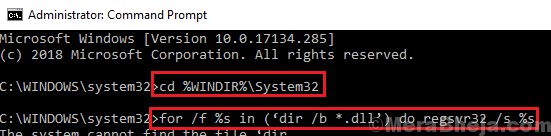このソフトウェアは、ドライバーの稼働を維持するため、一般的なコンピューターエラーやハードウェア障害からユーザーを保護します。 3つの簡単なステップで今すぐすべてのドライバーをチェックしてください:
- DriverFixをダウンロード (検証済みのダウンロードファイル)。
- クリック スキャン開始 問題のあるすべてのドライバーを見つけます。
- クリック ドライバーの更新 新しいバージョンを入手し、システムの誤動作を回避します。
- DriverFixはによってダウンロードされました 0 今月の読者。
Glyphは、ゲーマーに軽量のデジタルハブを提供するデジタルゲームプラットフォームです。 ただし、一部のユーザーは、ゲームを起動しようとしたときにGlyphランチャーエラー1034を報告しています。
このエラーは、Trove、ArcheageAなどを含むすべてのゲームで発生する可能性があります。 エラーの理由はゲームによって異なります。
このエラーにも問題がある場合は、WindowsコンピューターでGlyphランチャーエラー1034を解決するのに役立つトラブルシューティングのヒントをいくつか紹介します。
グリフランチャーエラー1034を修正する手順
1. 別のネットワークを使用する

- 一部のユーザーは、別のネットワークを使用してGlyphに接続すると、エラーの解決に役立ったと報告しています。
- 使用する代替ネットワークがない場合は、スマートフォンを使用してください。
- スマートフォンでホットスポットをオンにします。
- コンピューターをホットスポットに接続します。
- 次に、Glyphにサインインして、ゲームを起動してみてください。
- ランチャーエラー1034が解決されたかどうかを確認します。
Windows10用のトップ5+ゲームブースターソフトウェア
2. Glyphのスタンドアロンインストーラーを使用する

- StreamインターフェースからGlyphを使用している場合は、スタンドアロンのGlyphインストーラーを使用してみてください。
- 伝えられるところによると、一部のユーザーは、Glyphsスタンドアロンインストーラーを使用している間、エラーなしでログインしてゲームをプレイすることができました。
- ダウンロード グリフインストーラー アプリをインストールします。
3. 管理者としてGlyphを実行する
- ファイルエクスプローラーを開き、Glyphインストールディレクトリに移動します。
C:\ Program Files(x86)\ Glyph - 右クリック GlyphClient.exe 選択します プロパティ。
- クリック 互換性 タブ。

- の中に 設定 セクションで、「このプログラムを管理者として実行する」ボックス。
- クリック 適用する そして OK 変更を保存します。
- ここでインストーラーを再度開き、ランチャーエラー1034が修正されているかどうかを確認します。
4. ファイアウォールの例外としてグリフを追加する
- 押す Windowsキー+ R 実行を開きます。
- タイプ コントロール をクリックします OK コントロールパネルを開きます。
- に移動 システムとセキュリティ> WindowsDefenderファイアウォール。

- 左側のペインで、「WindowsDefenderファイアウォールを介してアプリまたは機能を許可する」オプション。
- クリック 設定を変更する。

- 「別のアプリを許可する」ボタン。

- クリック ブラウズ ボタンをクリックして、次の場所に移動します。
C:\ Program Files(x86)\ Glyph - クリック 追加。

- 必ず両方を確認してください "民間" そして "公衆" ボックス。

- クリック OK 変更を保存します。
- アンチウイルスがアクティブになっている場合は、アンチウイルスに付属しているサードパーティのファイアウォールを必ず無効にしてください。
- Glyphを再起動し、エラーが解決されたかどうかを確認します。
5グリフの更新を確認します
- このエラーは、古いバージョンのGlyphに関連していました。
- 最新バージョンのGlyphがインストールされているかどうかを確認してください。

- Glyphを起動し、をクリックします 設定。
- を選択 一般 左ペインからタブ。
- 下部にバージョン情報が表示されます。
- 情報を利用可能な最新バージョンのGlyphと比較します。
- 最新バージョンがインストールされていない場合は、現在のバージョンをアンインストールして、新しいバージョンをインストールする必要がある場合があります。
Glyphを再インストールします
- 押す Windowsキー+ R 実行を開きます。
- タイプ appwiz.cpl をクリックします OK。
- 選択する 「グリフ」 をクリックします アンインストール。

- アンインストールしたら、ローカルアプリのデータフォルダーを削除する必要があります。

- ファイルエクスプローラーを開き、次の場所に移動します。
C:\ Users \ USERNAME \ AppData \ Local \ - を削除します グリフ フォルダ。
- 公式リンクから新しいバージョンのGlyphをダウンロードしてインストールします。
結論
グリフランチャーエラー1034はいくつかの理由で発生する可能性がありますが、可能な限り多くの修正をカバーするように努めました。 次の手順に従って、コメントでエラーの解決に役立った修正をお知らせください。
あなたが好きかもしれない関連記事:
- 2019年の完璧なゲームプレイのための6つの最高のゲームモニター
- 遅れないWindows10用の9つのゲームレコーディングソフトウェア
- Windows10用のトップ5+ゲームブースターソフトウェア
![6つの最高の電子メール暗号化ソフトウェア[2021ガイド]](/f/327839f780d7fce6a076fa1b9dcea7f5.jpg?width=300&height=460)